ฉันเพิ่งซื้ออุปกรณ์ Surface Go เมื่อไม่นานมานี้เพื่อตรวจสอบและเขียนรีวิวอย่างละเอียดในภายหลัง ฉันจะไม่ทำเช่นนั้นหากอุปกรณ์จะมาพร้อมกับระบบปฏิบัติการ Windows 10 S ที่ถูกล็อคและไม่มีตัวเลือกในการอัพเกรด
ทำไม? เนื่องจาก Windows 10 S จำกัด ให้คุณติดตั้งตามค่าเริ่มต้น Microsoft Store และเว็บแอปพลิเคชัน โปรแกรม Win32 รุ่นเก่าทั้งหมดไม่ทำงานบน Windows 10 S. ในขณะที่ผู้ใช้บางคนอาจไม่สนใจถ้าคุณใช้ Office และอินเทอร์เน็ตคุณอาจไม่ทราบว่าคุณไม่สามารถติดตั้งแอพ Win32 ได้ฉันคิดและมีผลต่อการตัดสินใจซื้อของฉัน
Surface Go ของ Microsoft เป็นแท็บเล็ต 2-in-1 ขนาด 10 "ที่ติดตั้งมาพร้อมกับ Windows 10 S. ฉันซื้อ 128 RAMGabyte SSD 8 Gigabyte รุ่น RAM, ฝาปิด Surface Go Type แบบพิเศษและ USB-C เป็น USB 3.x และ อะแดปเตอร์ 2.x
อย่างไรก็ตามสิ่งแรกที่ฉันทำหลังจากเสร็จสิ้นการตั้งค่าเริ่มต้นคือการหาวิธีเปลี่ยน Surface Go ให้เป็นระบบปฏิบัติการ Windows แบบเต็ม
หมายเหตุ : ในขณะที่คุณสามารถเปลี่ยนรุ่นของโหมด S เป็น Home หรือ Pro คุณจะไม่สามารถกลับไปที่โหมด S ได้เมื่อคุณทำการเปลี่ยนแปลงเว้นแต่คุณจะล้างอุปกรณ์และเริ่มต้นใหม่
Windows 10 S เป็น Windows 10 Home / Pro

สิ่งแรกที่คุณอาจต้องทำคือตรวจสอบรุ่นของระบบปฏิบัติการ ทางเลือกหนึ่งในการทำเช่นนี้คือการใช้เครื่องมือ winver ในตัว
เปิดเมนู Start พิมพ์ winver และเลือกผลลัพธ์ ( เคล็ดลับ : ดูรายการเครื่องมือ Windows เช่น winver ที่นี่) Windows จะแสดงเวอร์ชันที่อยู่ใต้บรรทัดลิขสิทธิ์ในหน้าต่างโปรแกรมที่เปิดขึ้น
ระบบบนภาพหน้าจอด้านบนส่งคืน Windows 10 Home ในโหมด S
ระบบปฏิบัติการของ Microsoft ไม่ได้แสดงคำแนะนำหรือคำแนะนำเกี่ยวกับการเปลี่ยนเวอร์ชั่น S เป็นเวอร์ชั่นเต็ม
นี่คือวิธีที่จะทำในรายละเอียด:
กระบวนการนี้ตรงไปตรงมาเมื่อคุณรู้ว่าต้องทำอะไร ไม่จำเป็นต้องรีสตาร์ทและการดำเนินการทั้งหมดใช้เวลาน้อยกว่าสิบนาที
ขั้นตอนที่ 1: เปิดใช้งานการเปิดใช้งานในแอปพลิเคชันการตั้งค่า
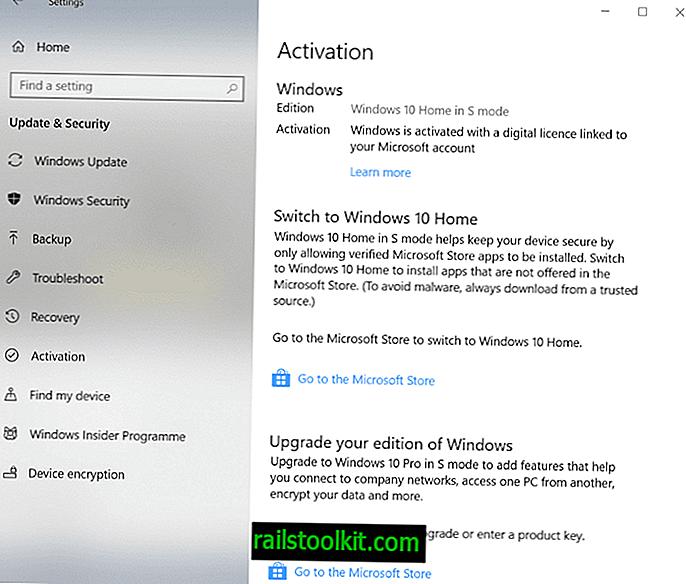
เปิดแอปพลิเคชันการตั้งค่าด้วยทางลัด Windows-I หากคุณต้องการใช้เมนูให้เลือกเริ่ม> การตั้งค่าแทน
เลือก Windows Update> การเปิดใช้งานเพื่อแสดงสถานะการเปิดใช้งานของระบบปฏิบัติการ ควรเน้นรุ่นของ Windows ที่ด้านบน (อีกครั้ง Windows 10 Home ในโหมด S ในกรณีของอุปกรณ์ที่ฉันใช้) และสถานะการเปิดใช้งาน (มักเปิดใช้งานด้วยใบอนุญาตดิจิทัล)
ด้านล่างคุณจะเห็นตัวเลือกเพื่อสลับไปใช้ Windows เวอร์ชันเต็ม รุ่นที่นำเสนอขึ้นอยู่กับ Windows รุ่นปัจจุบัน
หากคุณมี Windows 10 Home ในโหมด S คุณสามารถอัปเกรดเป็น Windows 10 Home ได้ฟรี ในทำนองเดียวกันหากคุณมี Windows 10 Pro ในโหมด S คุณสามารถอัปเกรดเป็น Windows 10 Pro ได้ฟรี คุณสามารถอัพเกรด Home editions เป็น Pro ได้ Microsoft ขอราคา€ 99 สำหรับการอัปเกรด
เลือก "ไปที่ร้านค้าของ Microsoft" ภายใต้ลิงก์ "เปลี่ยนเป็น" ในหน้า
ขั้นตอนที่ 2: สลับออกจากโหมด S
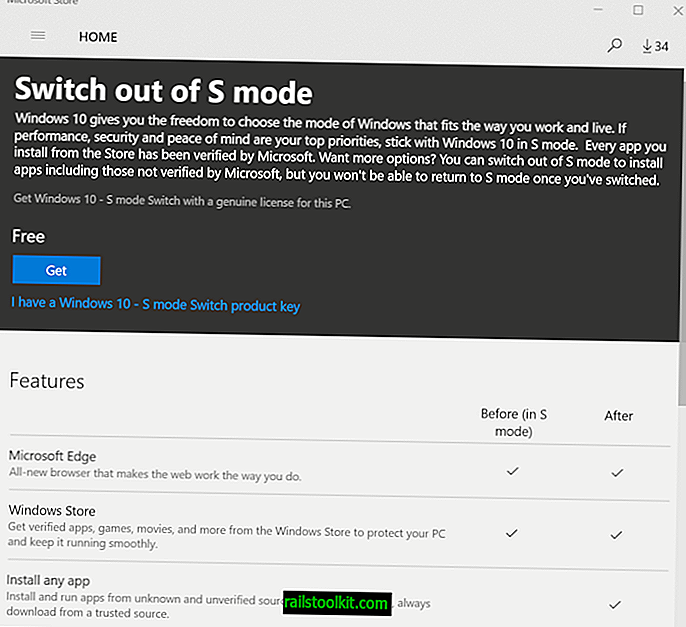
ขั้นตอนที่สองและขั้นสุดท้ายของการแปลงเกิดขึ้นในแอปพลิเคชัน Microsoft Store แอปพลิเคชันร้านค้าจะแสดงหน้า "สลับออกจากโหมด S" ซึ่งให้ข้อมูลและปุ่มดำเนินการเพื่อเริ่มการแปลง
ความแตกต่างเพียงอย่างเดียวระหว่างโหมด S และโหมดเต็มรูปแบบที่ไฮไลต์บนหน้าคือความสามารถในการติดตั้ง "แอพใดก็ได้" ในโหมดเต็มรูปแบบ
เลือกปุ่ม "รับ" ที่ด้านบนเพื่อเริ่มกระบวนการ ใช้เวลาสักครู่และเปลี่ยนปุ่ม "รับ" เป็นปุ่ม "ติดตั้ง"
เลือกการติดตั้งเพื่อเริ่มการแปลงจากโหมด S ถึง Home หรือ Pro ขึ้นอยู่กับรุ่นที่รองรับ
กระบวนการเสร็จสมบูรณ์ในเบื้องหลังโดยไม่ต้องเริ่มระบบใหม่และรุ่นที่ระบุไว้ใน winver ควรส่งคืน Windows 10 Home เป็นรุ่นหลังจากนั้น














